教你win7系统映射网络驱动器的操作方法
今天小编教你win7系统映射网络驱动器的操作方法,在平时的工作当中,经常都需要访问局域网文件夹,但每次都需要在网络当中去连接打开很麻烦,因此需要设置映射网络驱动器,不知win7系统如何映射网络驱动器的用户,请来看看下面的操作方法吧。
网络驱动器是将计算机中的磁盘作为共享数据区域允许网络用户访问的磁盘,在局域网络中通过映射网络驱动器来共享文件是非常方便。可有一些用户不知如何映射网络驱动器,那么接下来就让小编教你win7系统映射网络驱动器的操作方法吧。
映射网络驱动器:
1、创建映射网络驱动器,必须是在局域网下,有其它可访问的网络资源,而且都设置了资源共享,允许访问等情况下,才可创建。具体创建方法:先从开始菜单中打开“计算机”这一项。如图所示:
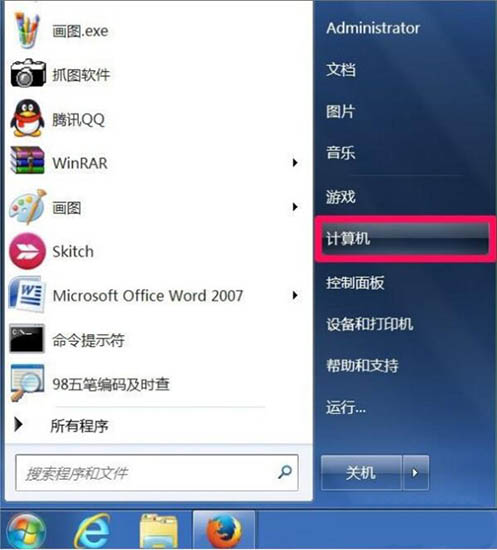
2、进入磁盘资源管理器窗口后,在工具栏下,找到并选择“映射网络驱动器”这一项,点击打开。如图所示:

3、进入映射网络驱动器创建窗口,先给要映射的网络驱动器配置一个盘符,选择“驱动器”这一项,在右侧,点击下拉框的倒三角按钮。#f#
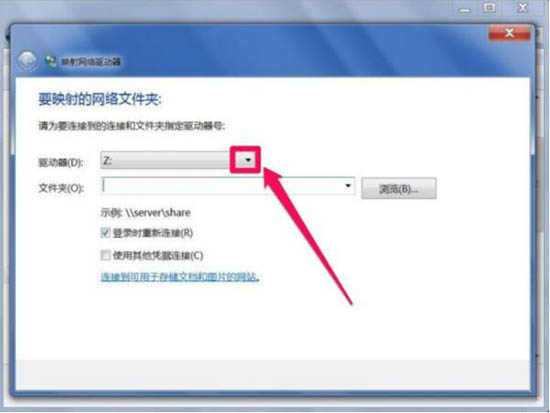
4、在列出的盘符中,这些都是未使用的盘符,从中选一个,在默认情况下,默认为“Z”,那就用默认的吧,这个可以自已定义选择。如图所示:
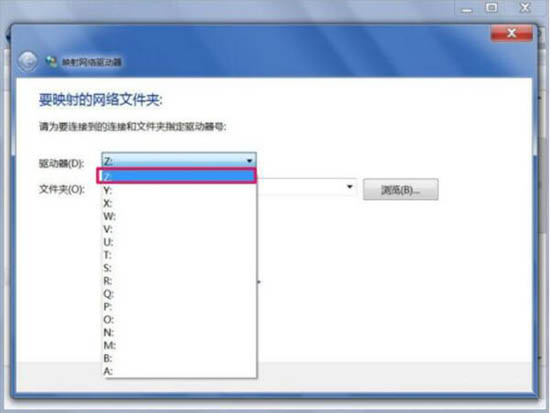
5、然后设置的就是要映射的资源了,可以是其它电脑的一个磁盘分区,也可以是一个文件夹,以文件夹为例,输入其路径,先输入“\\”,然后输入其它电脑的计算机名称,如“Songxiang-pc”,再输入“\”,接着输入映射的文件夹名称,如“手机照”文件夹。完整路径为“\\Songxiang-pc\手机照”。如图所示:
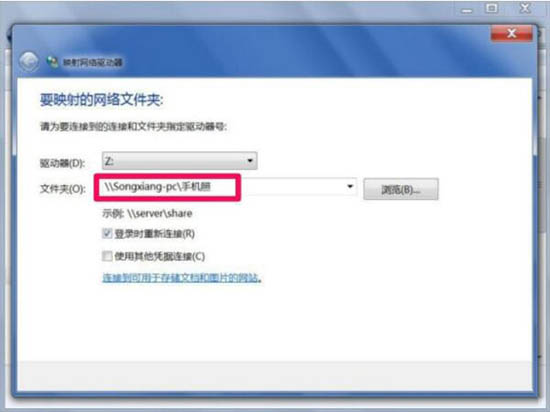
6、然后设置登录配置,是不是每次登录都自动创建映射网络驱动器,如果是,则勾选“登录时重新连接”,如果不是,则不勾选。如图所示:
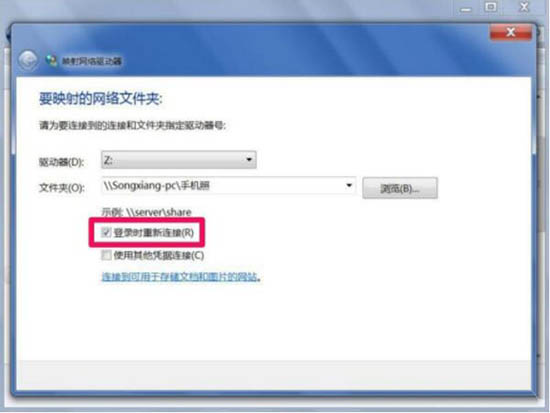
7、是不是每次连接,都要使用密码之类,如果要,勾选其下的“使用其它凭据连接”,不过一般不勾选这个,因为用凭据连接时,会弹出窗口,需要输入密码,才可以创建映射网络驱动器,挺麻烦的。如图所示:
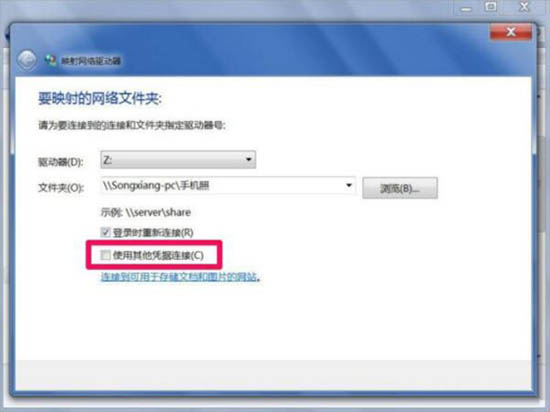
8、创建完成后,点“完成”接钮,就会开始搜索网络中的这个“\\Songxiang-pc\手机照”资源了。如图所示:
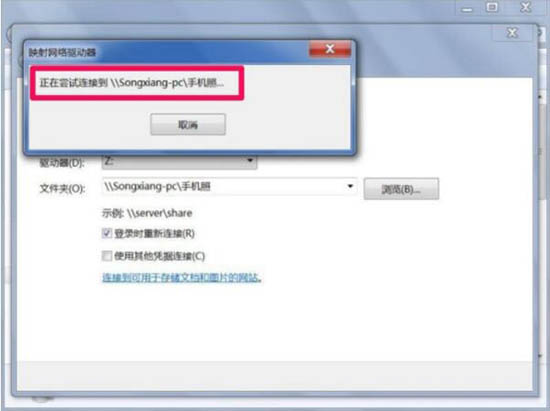
9、如果搜索到了,会提示搜索成功,在计算机资源窗口,马上会显示出一个虚拟磁盘出来,也就是映射的网络驱动器,可像其它磁盘分区一样进行使用。
相关阅读
win7系统排行
热门教程